كيفية استرجاع رسائل البريد الإلكتروني المحذوفة على iPhone
هل حذفتَ بريدًا إلكترونيًا هامًا عن طريق الخطأ على جهاز iPhone الخاص بك؟ قبل أن تبدأ في الذعر، هناك فرصة جيدة لاستعادته.
سواء كنت تستخدم تطبيق Apple Mail، أو Gmail، أو Yahoo Mail، أو أي تطبيق آخر تابع لجهة خارجية، فإن أجهزة iPhone تسهل إدارة صندوق الوارد الخاص بك. ولكن مع سهولة إيماءات التمرير وخيارات الحذف السريع، من السهل أيضًا إزالة رسائل البريد الإلكتروني التي لم تقصد إزالتها. لحسن الحظ، هناك طرق لاستعادتها، خاصةً إذا تصرفت بسرعة.
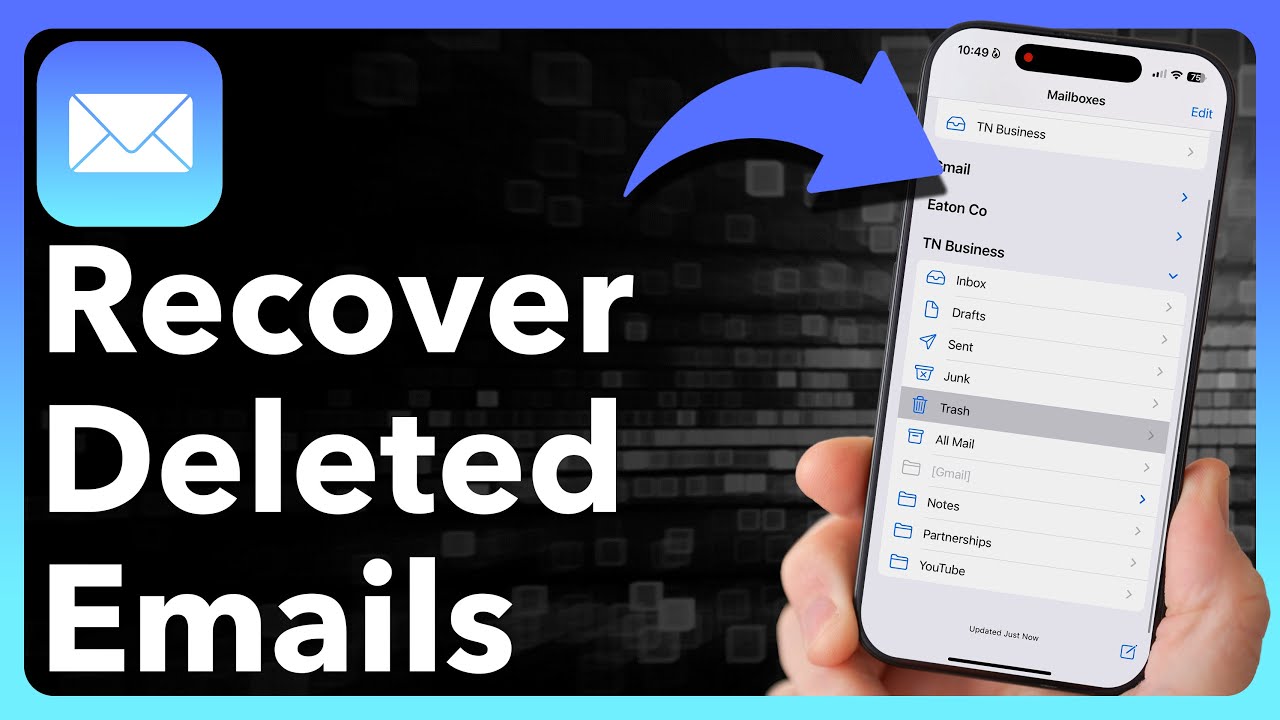 في هذا الدليل، سنوضح لك كيفية استرداد رسائل البريد الإلكتروني المحذوفة على iPhone، خاصةً إذا كنت تستخدم Gmail، وسنشاركك نصائح حول استعادة الرسائل المحذوفة نهائيًا وحماية الملفات الأخرى الموجودة على جهازك. سنركز بشكل خاص على استراتيجيات استرجاع رسائل Gmail المحذوفة، باعتبارها خدمة البريد الإلكتروني الأكثر استخدامًا على نطاق واسع، مع الأخذ في الاعتبار أن مبادئ الاسترداد غالبًا ما تكون قابلة للتطبيق على خدمات البريد الإلكتروني الأخرى مثل Yahoo Mail و Outlook، مع بعض الاختلافات الطفيفة في الإجراءات.
في هذا الدليل، سنوضح لك كيفية استرداد رسائل البريد الإلكتروني المحذوفة على iPhone، خاصةً إذا كنت تستخدم Gmail، وسنشاركك نصائح حول استعادة الرسائل المحذوفة نهائيًا وحماية الملفات الأخرى الموجودة على جهازك. سنركز بشكل خاص على استراتيجيات استرجاع رسائل Gmail المحذوفة، باعتبارها خدمة البريد الإلكتروني الأكثر استخدامًا على نطاق واسع، مع الأخذ في الاعتبار أن مبادئ الاسترداد غالبًا ما تكون قابلة للتطبيق على خدمات البريد الإلكتروني الأخرى مثل Yahoo Mail و Outlook، مع بعض الاختلافات الطفيفة في الإجراءات.
لماذا اختفت رسائلي الإلكترونية؟
قد تختفي رسائلك الإلكترونية من صندوق الوارد لعدة أسباب، ولكن لا داعي للقلق، ففي معظم الحالات، يمكن استعادتها. إليك بعض الأسباب الشائعة:
- الحذف غير المقصود: قد يؤدي تمرير سريع أو نقرة خاطئة إلى نقل رسالة بريد إلكتروني إلى سلة المهملات دون أن تدرك ذلك. هذا هو على الأرجح السبب الأكثر شيوعًا لاختفاء الرسائل.
- مشاكل المزامنة: في بعض الأحيان، قد يحدث خلل في مزامنة الحساب بين جهاز iPhone الخاص بك وخادم البريد الإلكتروني، مما يتسبب في اختفاء الرسائل مؤقتًا. تحقق من إعدادات المزامنة وتأكد من أنها تعمل بشكل صحيح.
- تصفية البريد الإلكتروني: قد تقوم القواعد والفلاتر تلقائيًا بنقل الرسائل أو حذفها دون سابق إنذار. في معظم الحالات، لا تظهر الرسائل في صندوق الوارد، ولكن يمكن استرجاعها بسهولة من المجلدات الأخرى مثل “الرسائل غير المرغوب فيها” أو المجلدات المخصصة التي قمت بإنشائها. تحقق من إعدادات الفلترة في Gmail أو Outlook أو أي خدمة بريد إلكتروني أخرى تستخدمها.
- إعدادات التخزين أو أدوات تنظيف البريد الإلكتروني: قد يتم تكوين هذه الأدوات لحذف الرسائل القديمة تلقائيًا لتوفير مساحة تخزين. راجع إعدادات التخزين في حساب بريدك الإلكتروني وتأكد من أنك لم تقم بتعيين حد زمني لحذف الرسائل القديمة. بعض التطبيقات، مثل Clean Email، يمكن أن تؤدي أيضًا إلى حذف الرسائل تلقائيًا بناءً على إعدادات معينة.
بغض النظر عن السبب، هناك دائمًا خيار للاسترداد، خاصة إذا تصرفت بسرعة. ابدأ بالتحقق من مجلد “سلة المهملات” أو “المهملات” في حساب بريدك الإلكتروني. في كثير من الحالات، ستجد رسائلك المفقودة هناك. إذا لم يكن الأمر كذلك، فتحقق من مجلدات البريد الأخرى، مثل “الرسائل المؤرشفة” أو “الرسائل الترويجية”. إذا كنت تستخدم Gmail، فقد تكون رسائلك في علامة التبويب “التحديثات” أو “المنتديات”.
كيفية استعادة رسائل البريد الإلكتروني المحذوفة عن طريق الخطأ في Gmail
إذا كنت تستخدم تطبيق Gmail الرسمي أو قمت بمزامنة حساب Gmail الخاص بك مع تطبيق Apple Mail، فإن استعادة الرسائل المحذوفة تكون عادةً عملية مباشرة وسهلة. أما إذا كنت تستخدم تطبيقًا آخر تابعًا لجهة خارجية للوصول إلى بريدك، فستكون خطوات الاستعادة مشابهة جدًا لتلك المذكورة أدناه، مع بعض الاختلافات الطفيفة المحتملة في واجهة المستخدم.
ملاحظة هامة: تعتمد إمكانية استعادة الرسائل المحذوفة على المدة الزمنية التي انقضت منذ حذفها. يحتفظ Gmail بالرسائل المحذوفة في مجلد “المهملات” (Trash) لمدة 30 يومًا قبل حذفها نهائيًا. بعد مرور هذه المدة، يصبح استرجاع الرسائل أكثر صعوبة وقد يتطلب أدوات أو خدمات متخصصة لاستعادة البيانات، مع العلم أن فرص النجاح ليست مضمونة.
الخطوة 1: تفقد مجلد المهملات
عند حذف رسائل Gmail، يتم نقلها إلى مجلد “المهملات” (Trash أو Bin) حيث تبقى لمدة 30 يومًا قبل حذفها نهائيًا. هذه فرصة لاستعادة رسائلك المحذوفة.
إليك كيفية التحقق من مجلد المهملات واستعادة الرسائل المفقودة:
اتبع هذه الخطوات في تطبيق Gmail:
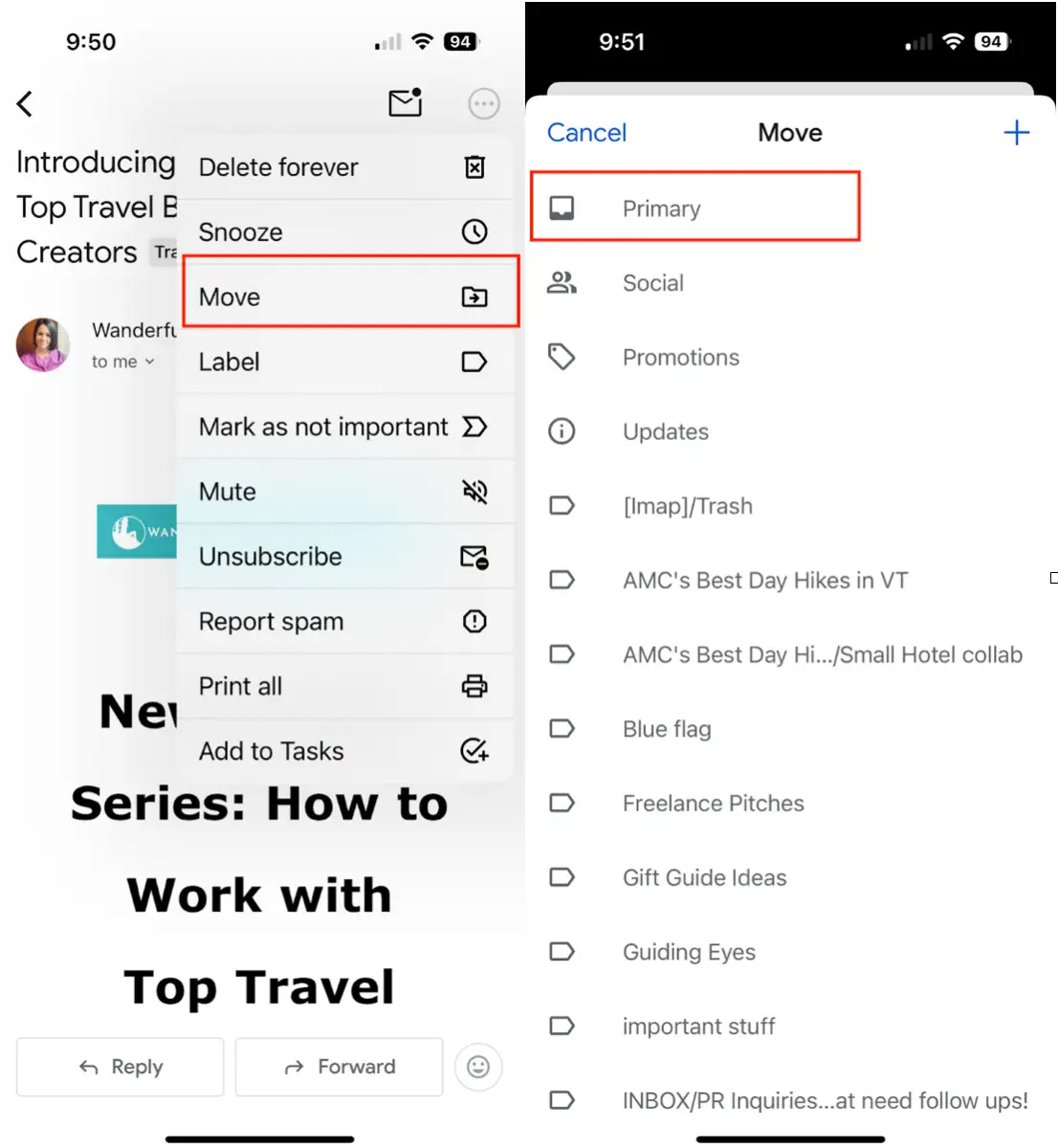
- افتح تطبيق Gmail على جهاز iPhone الخاص بك.
- انقر على قائمة الخطوط الثلاثة في الزاوية العلوية اليسرى من الشاشة.
- مرر للأسفل وانقر على أيقونة “المهملات” (Trash أو Bin).
- ابحث عن البريد الإلكتروني الذي تريد استعادته. يمكنك استخدام شريط البحث لتضييق نطاق النتائج.
- انقر على البريد الإلكتروني، ثم انقر على أيقونة النقاط الثلاث في الزاوية العلوية اليمنى.
- حدد “نقل إلى” (Move to) واختر “الأساسي” (Primary) أو أي مجلد آخر تريده.
اتبع هذه الخطوات في تطبيق Apple Mail (مع توصيل حساب Gmail):
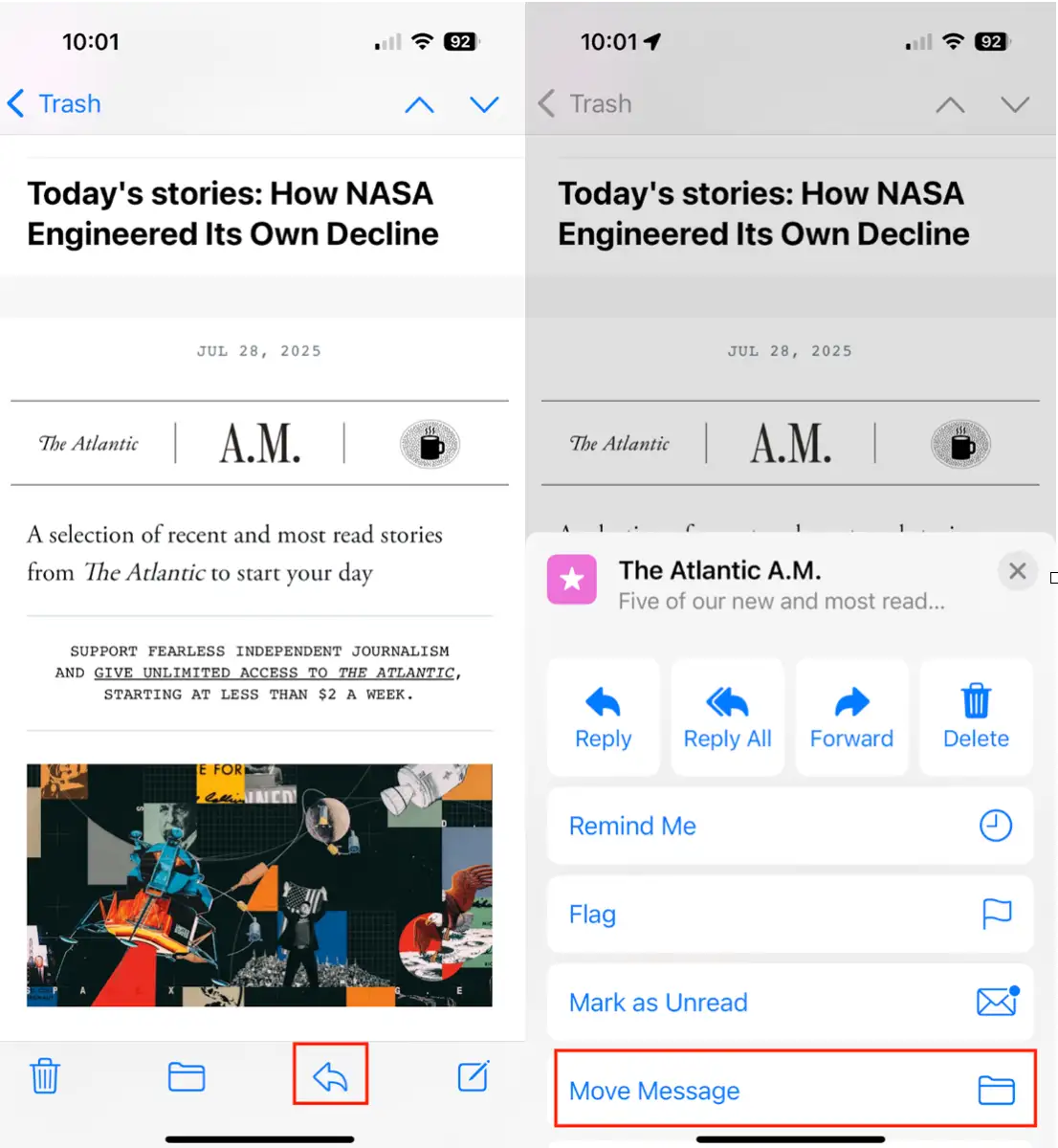
- افتح تطبيق Mail على جهاز iPhone الخاص بك.
- انقر على “صناديق البريد” (Mailboxes) في الزاوية العلوية اليسرى.
- مرر وانقر على “المهملات” (Trash) تحت حساب Gmail الخاص بك. استخدم شريط البحث للمساعدة في تحديد موقع البريد الإلكتروني المفقود.
- انقر على البريد الإلكتروني الذي تريد استرداده.
- حدد أيقونة السهم في أسفل الشاشة.
- اختر “نقل الرسالة” (Move Message).
- حدد “صندوق الوارد” (Inbox) أو صندوق البريد الذي تريد نقل الرسالة إليه.
الخطوة 2: تفقد المجلدات الأخرى
في بعض الأحيان، يتم أرشفة الرسائل الإلكترونية أو نقلها بدلاً من حذفها. إذا لم تجد الرسالة المفقودة في مجلد المهملات، فابحث عنها في جميع صناديق بريدك الوارد.
في Gmail:
- انقر على قائمة الخطوط الثلاثة واختر “كل الرسائل” (All Mail).
- تصفح الرسائل الموجودة للتأكد من أن الرسالة المفقودة لم تتم أرشفتها هنا، أو استخدم شريط البحث لإضافة كلمات مفتاحية، أو اسم المرسل، أو موضوع الرسالة لتحديد موقعها بشكل أسرع. هذه الطريقة فعالة بشكل خاص إذا كنت تتذكر جزءًا من محتوى الرسالة.
- إذا عثرت على الرسالة، افتحها واستخدم خيار “نقل إلى” (Move to) لإعادتها إلى “صندوق الوارد” (Inbox). هذه الخطوة ضرورية لضمان ظهور الرسالة مرة أخرى في مكانها المعتاد.
كيفية استعادة رسائل البريد الإلكتروني المحذوفة نهائيًا
يقوم Gmail تلقائيًا بحذف الرسائل الإلكترونية الموجودة في مجلد المهملات لأكثر من 30 يومًا. ولكن، إذا لم تعد رسالتك الإلكترونية موجودة في المهملات، فلا تفقد الأمل بعد. هناك عدة طرق يمكنك تجربتها لاستعادة رسائلك المفقودة.
يوفر Gmail أداة استعادة الرسائل للمستخدمين الذين يعتقدون أن رسائلهم الإلكترونية قد حُذفت بسبب الوصول غير المصرح به أو المشكلات الفنية. إليك كيفية استخدامها:
1. انتقل إلى أداة استعادة رسائل Gmail. هذه الأداة مصممة خصيصًا للمساعدة في استرجاع الرسائل التي اختفت بشكل غير متوقع.
2. اتبع التعليمات التي تظهر على الشاشة للتحقق من هويتك والإبلاغ عن الرسائل المفقودة. ستحتاج إلى تقديم معلومات كافية لتأكيد أنك صاحب الحساب.
3. إذا نجحت العملية، سيحاول Gmail استعادة الرسائل التي حُذفت نهائيًا خلال الـ 30 يومًا الماضية. تعتمد فرص النجاح على عدة عوامل، بما في ذلك الوقت المنقضي منذ الحذف وسبب الحذف.
ملاحظة مهمة: هذه الأداة هي الأكثر فعالية لحسابات Gmail وقد لا تضمن الاستعادة، خاصةً إذا قمت بحذف البريد الإلكتروني يدويًا بنفسك ومضى عليه أكثر من 30 يومًا. بالإضافة إلى ذلك، قد لا تعمل الأداة إذا كان الحذف نتيجة لأنشطة ضارة أو برامج ضارة. ننصح دائمًا بتفعيل ميزات الأمان المتقدمة في Gmail، مثل التحقق بخطوتين، لحماية حسابك من الوصول غير المصرح به.
## ماذا عن الملفات الأخرى على جهاز iPhone؟
ليست رسائل البريد الإلكتروني وحدها المعرضة للاختفاء المفاجئ؛ فالصور ومقاطع الفيديو والمستندات عرضة للخطر بنفس القدر. ففي ظل وجود كميات كبيرة من الملفات المتراكمة على جهاز iPhone الخاص بك، قد تحذف عن طريق الخطأ صورة أو مقطع فيديو هام أثناء محاولتك تنظيف مكتبة الوسائط الخاصة بك.
لهذا السبب، يُعد استخدام أداة تنظيف متخصصة أمرًا بالغ الأهمية. هذه الأدوات لا تساعدك فقط في تحديد الملفات المكررة أو غير الضرورية (مثل الصور المتشابهة أو اللقطات الضبابية)، بل توفر أيضًا طريقة آمنة وفعالة لإدارة هذه الملفات وتنظيمها. بالإضافة إلى ذلك، تتيح لك هذه الأدوات معاينة الملفات قبل حذفها، مما يقلل من خطر فقدان البيانات الهامة عن طريق الخطأ. فمن خلال الاستعانة بأداة تنظيف موثوقة، يمكنك استعادة مساحة التخزين الثمينة على جهاز iPhone الخاص بك، مع ضمان الحفاظ على ملفاتك المهمة في الوقت نفسه.
إدارة ذكية للصور مع CleanMy®Phone
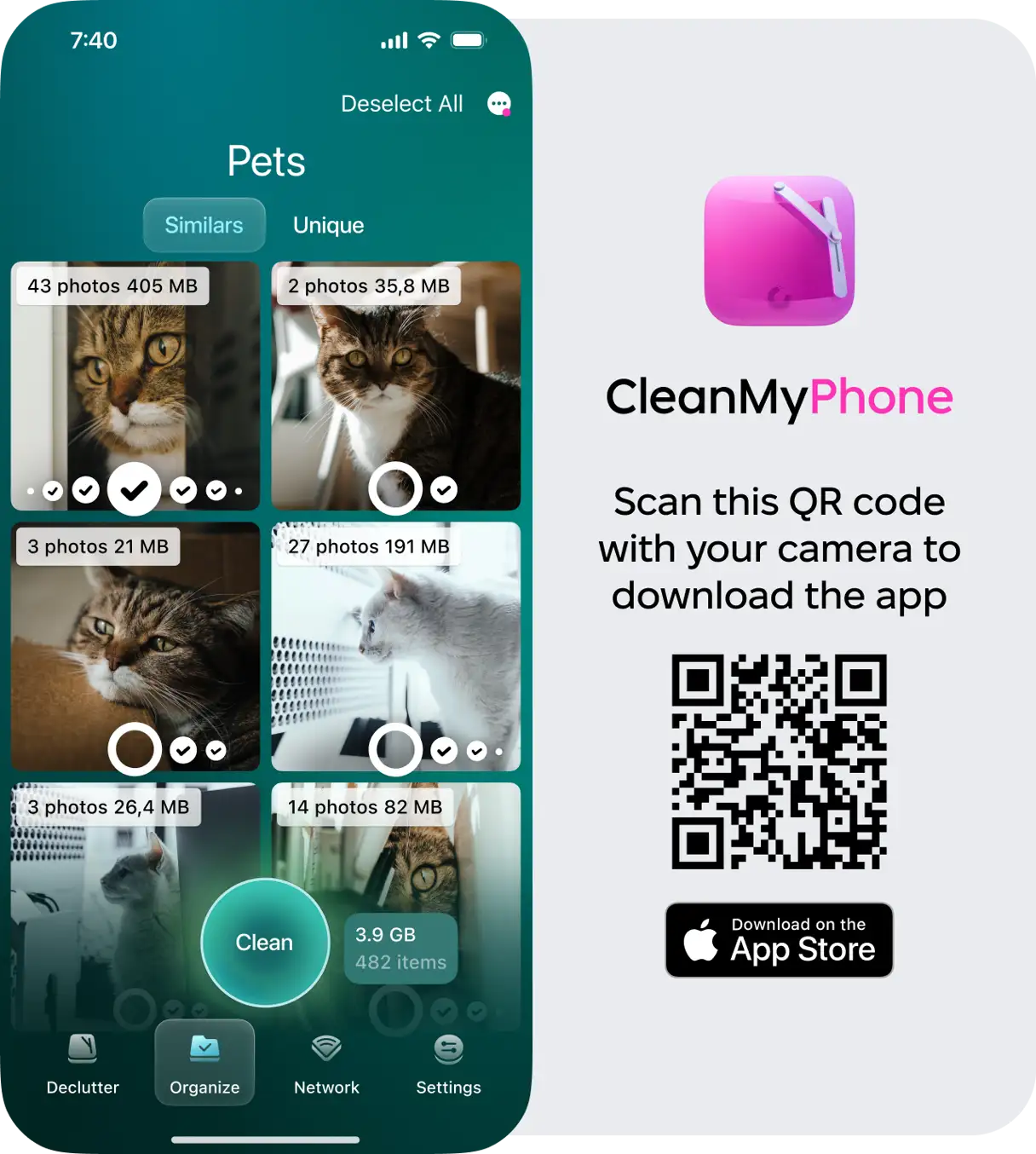
تطبيق CleanMy®Phone يوفر لك وحدة تنظيم متطورة لإدارة صورك بكفاءة عالية. تعتمد هذه الوحدة على تقنيات الذكاء الاصطناعي المتقدمة لتحليل الصور وتحديد الصور غير الواضحة، واللقطات المتكررة، والصور المشابهة. بعد ذلك، يتيح لك التطبيق اختيار أفضل الصور للاحتفاظ بها والتخلص من الباقي بسهولة.
باستخدام CleanMy®Phone، يمكنك فرز آلاف الصور وحذف الفوضى بنقرة واحدة. والأكثر من ذلك، يمكنك استعادة الصور التي حذفتها عن طريق الخطأ داخل التطبيق بكل سهولة. ولمزيد من الأمان، يمكنك إضافة صور إلى مجلد “خاص” لمنع ظهورها أثناء حذف الملفات غير الضرورية.
إن فقدان رسالة بريد إلكتروني مهمة قد يكون محبطًا، ولكنه غالبًا ما يكون قابلاً للاسترجاع، خاصة مع أدوات الاسترداد المتوفرة في Gmail وخيارات iPhone المدمجة. سواء كنت تحاول استعادة رسالة من سلة المهملات أو استرداد رسالة بريد إلكتروني محذوفة نهائيًا، فإن التصرف بسرعة يزيد من فرص نجاحك.
عند تنظيف جهاز iPhone الخاص بك، لا تنسَ حماية صورك وملفاتك أيضًا. أدوات مثل CleanMy®Phone تجعل من السهل ترتيب وتنظيف جهازك دون فقدان ما هو مهم بالنسبة لك.

Comments are closed.